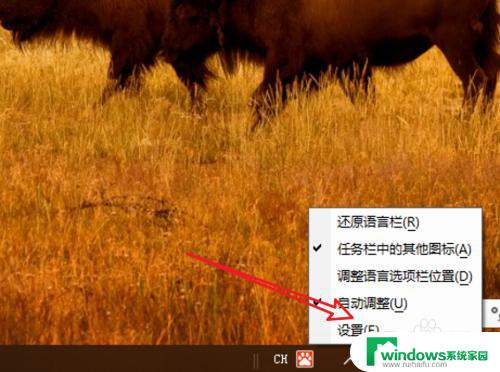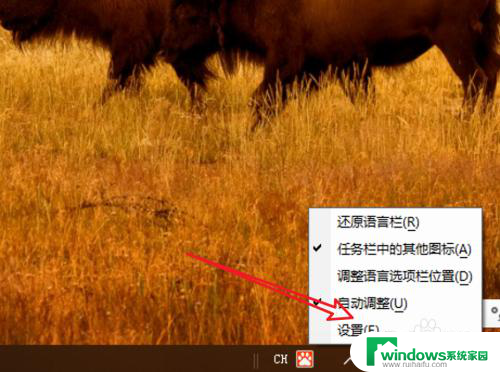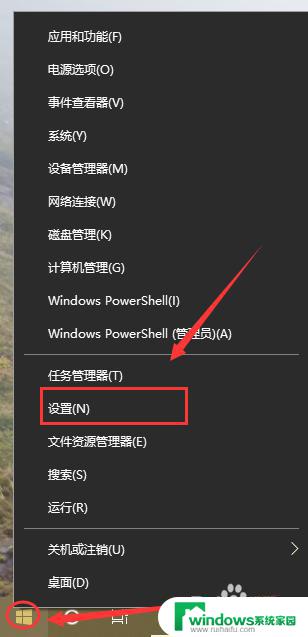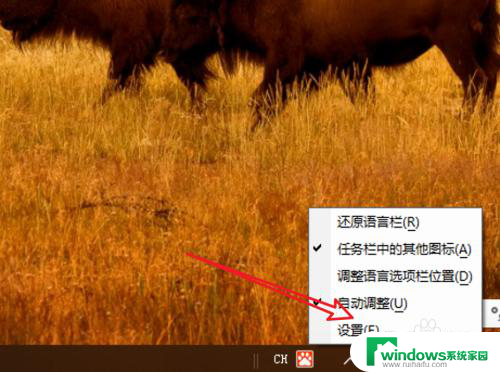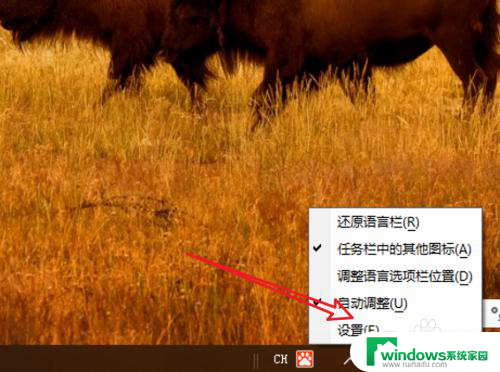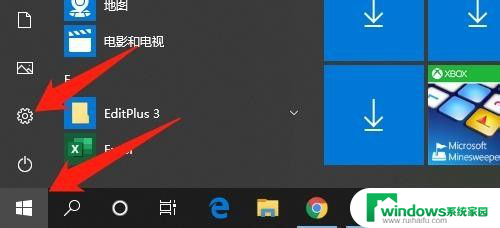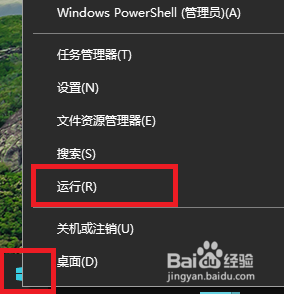电脑中英文输入法切换快捷键 win10输入法切换快捷键设置方法
更新时间:2024-03-18 14:50:14作者:yang
在使用Windows 10系统时,我们经常需要切换输入法来适应不同的语言环境,为了提高效率,设置快捷键来快速切换输入法是非常有必要的。在Win10系统中,我们可以通过简单的操作来设置输入法切换的快捷键,让我们的工作更加流畅和便捷。接下来让我们一起来了解一下如何设置Win10系统中的输入法切换快捷键吧!
具体方法:
1.右键点击任务栏上的语音栏,在右键菜单上。点击「设置」。
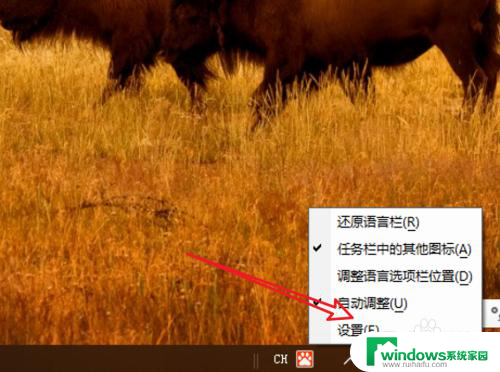
2.来到语言栏设置页面,点击右边的「高级键盘设置」。
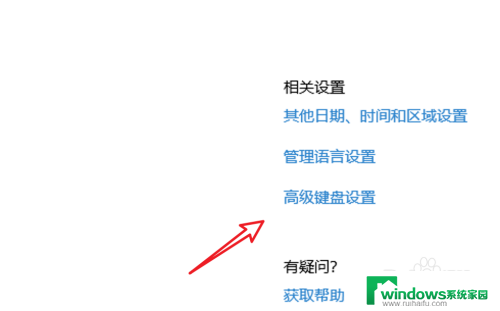
3.在高级键盘设置页面,点击下方的「语言栏选项」。
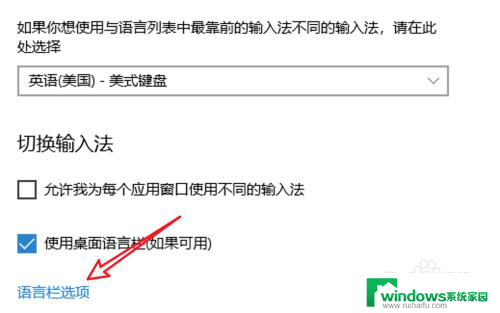
4.点击后会弹出一个窗口,点击窗口上方的「高级键设置」。
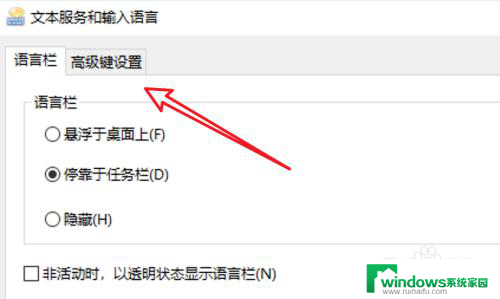
5.在这里有输入法的快捷键设置了,点击下方的「更改按键顺序」。
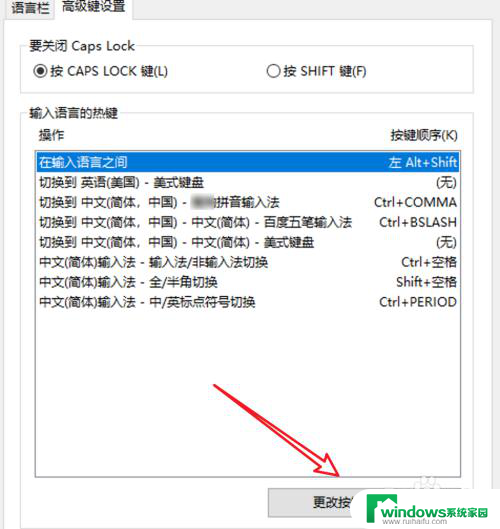
6.在这里就可以选择不同的快捷键了。
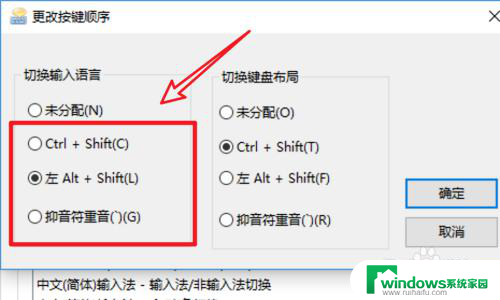
以上就是关于电脑中英文输入法切换快捷键的全部内容,如果您遇到相同情况,可以按照以上方法解决。